क्रोम के प्रिंट से पीडीएफ विकल्प का उपयोग करके किसी भी वेबपेज को पीडीएफ में कैसे बदलें
अनेक वस्तुओं का संग्रह / / February 11, 2022
मैं बहुत आसान doPDF का उपयोग कर रहा था, मुफ़्त फ़ायरफ़ॉक्स में पीडीएफ कनवर्टर ऑनलाइन रसीदों और विविध अन्य चीजों का प्रिंट आउट लेने के लिए। फिर क्रोम पर एक विकास ने मुझे छोड़ दिया और उसी नौकरियों के लिए Google के ब्राउज़र पर आ गया।
गूगल क्रोम का पीडीएफ में प्रिंट करें विकल्प एक बुनियादी अंतर्निहित कार्यक्षमता है। लेकिन यही छोटी-छोटी चीजें हैं जो इसे ब्राउज़रों की लड़ाई जीतने में मदद कर रही हैं। जब कोई प्रिंटर नहीं मिल रहा हो तो पीडीएफ में प्रिंट करना एक बहुत ही उपयोगी फेलसेफ है। यदि आप वेबपेजों को बाद में पढ़ने के लिए संग्रहित करना चाहते हैं तो यह भी उपयोगी है। एचटीएमएल इतनी अच्छी तरह से सहेजता नहीं है; यहीं पर पीडीएफ में प्रिंट करने से लेआउट लगभग बरकरार रहता है।
तो, आगे की हलचल के बिना देखते हैं कि प्रिंट टू पीडीएफ विकल्प कहां मिल सकता है। यहाँ तीन छोटे और तेज़ तरीके दिए गए हैं:
1. प्रकार क्रोम: // प्रिंट एड्रेस बार में
2. पर क्लिक करें पाना आइकन और फिर पर क्लिक करें छाप.
3. उस वेबपेज पर राइट क्लिक करें जिसे आप पीडीएफ में प्रिंट करना चाहते हैं और प्रिंट पर क्लिक करें।
आपको इस तरह की स्क्रीन मिलेगी:
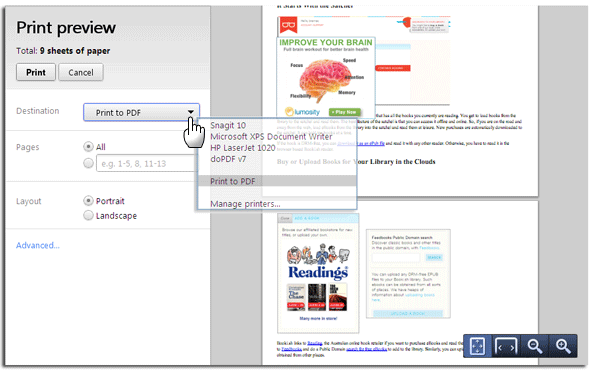
आपके पास अपने सभी स्थापित प्रिंटर यहां सूचीबद्ध हैं। पर क्लिक करें गंतव्य ड्रॉपडाउन और चुनें पीडीएफ में प्रिंट करें. आपके पास पोर्ट्रेट या लैंडस्केप मोड का विकल्प है। सभी का चयन करें या उन पेज नंबरों का चयन करें जिन्हें आप प्रिंट करना चाहते हैं। कुछ पृष्ठ देखने के नियंत्रण आपको पृष्ठ का पूर्वावलोकन करने की अनुमति देते हैं। इतना ही! प्रिंट पर क्लिक करें और पीडीएफ फाइल को सेव करने के लिए डेस्टिनेशन चुनें।
पीडीएफ में प्रिंट करें विकल्प ब्राउज़र के नवीनतम स्थिर संस्करण की एक डिफ़ॉल्ट विशेषता है। यह बहुत ही बुनियादी है लेकिन इसे आजमाएं और हमें इसकी उपयोगिता के बारे में बताएं।
अंतिम बार 02 फरवरी, 2022 को अपडेट किया गया
उपरोक्त लेख में सहबद्ध लिंक हो सकते हैं जो गाइडिंग टेक का समर्थन करने में मदद करते हैं। हालांकि, यह हमारी संपादकीय अखंडता को प्रभावित नहीं करता है। सामग्री निष्पक्ष और प्रामाणिक रहती है।



![विंडोज 10 में माउस और कीबोर्ड काम नहीं कर रहे हैं [हल किया गया]](/f/1c206a81bf590f69e6b104d742dc013f.png?width=288&height=384)